微信怎么重新编辑朋友圈?新版本微信更新后,可以撤回朋友圈重新编辑啦,下面小编就教大家重新编辑微信朋友圈,一起来看看吧。

微信重新编辑教程
1、打开微信,进入我的、设置页面;
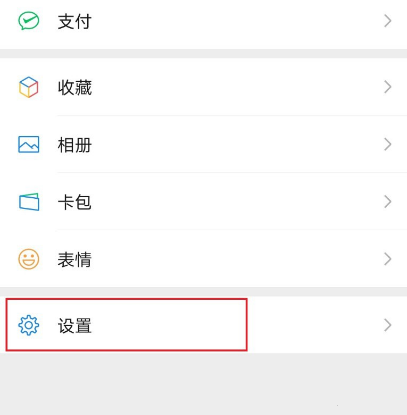
2、在点击进入关于微信功能,进入后检测微信版本是否为最新版本,详情如下;
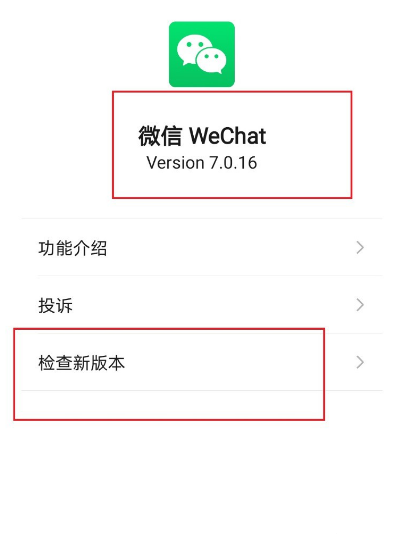
3、版本检测完毕后,从发现>朋友圈,然后点击右上角的相机进入朋友圈信息编辑页面,我们添加需要发布的朋友圈信息,详情如下;
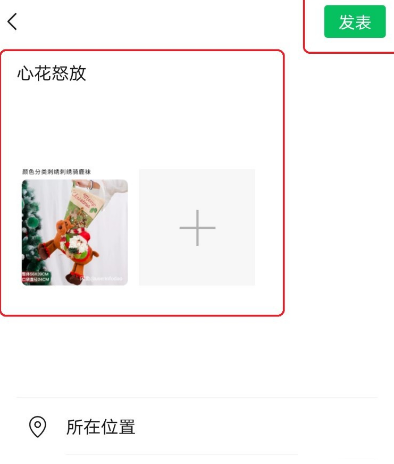
4、点击发布后,在朋友圈找到发布的信息,点击删除功能,将其删除;
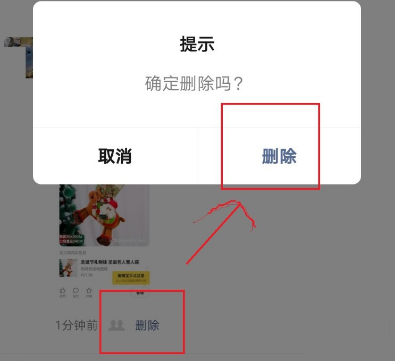
5、删除信息后,会出现一条提示“你删除了一条朋友圈”,并有“重新编辑”的4个蓝色字体,我们点击“重新编辑”;
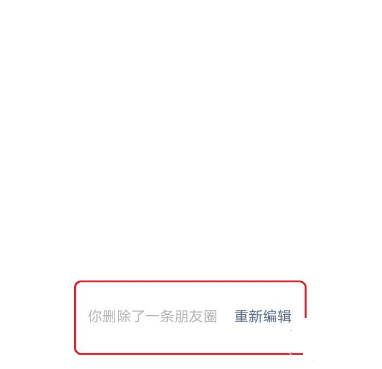
6、即可进入到编辑状态,内容跟我们删除前发布的信息是一样的,我们只需要对齐做下修改就可以重新发布了。
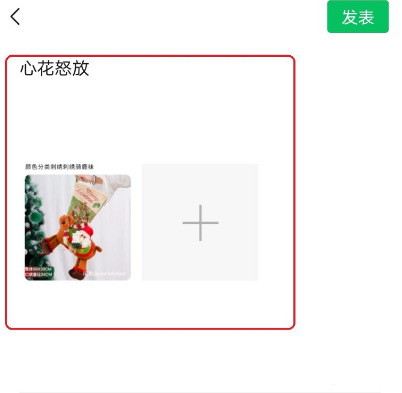
以上就是小编给大家带来的“微信朋友圈重新编辑教程”相关内容啦,希望可以帮到大家。更多软件资讯和教程,欢迎大家持续关注下载APP网!
以上就是下载app网小编为您带来《微信怎么重新编辑朋友圈-微信朋友圈重新编辑教程》的相关内容介绍了,希望对您能有所帮助。如还有其它不懂的,可以查看更多微信怎么重新编辑朋友圈的相关的内容!本站每日都会为您更新全新的游戏攻略和软件资讯,感兴趣的可以关注收藏本站哦。
下一篇:黑神话悟空到底什么时候发售